Bullet-Diagramme sind nützlich, um die Leistung in Bezug auf ein Ziel oder den Fortschritt bei einem Ziel darzustellen.
Mit dem Diagrammkonfigurationseditor können Sie Bullet-Diagramme erstellen, indem Sie ein Balkendiagramm in Looker verwenden.
Im folgenden Bullet-Diagramm wird beispielsweise die durch eine blaue Fortschrittsanzeige dargestellte Messung Anzahl der Neukunden mit dem Zielwert 40 verglichen, der durch eine blaue vertikale Linie dargestellt wird. Das Diagramm zeigt auch Fortschrittsgruppen zwischen 0 und 20, zwischen 20 und 40 und zwischen 40 und 80, die jeweils durch einen anderen Grauton dargestellt werden.
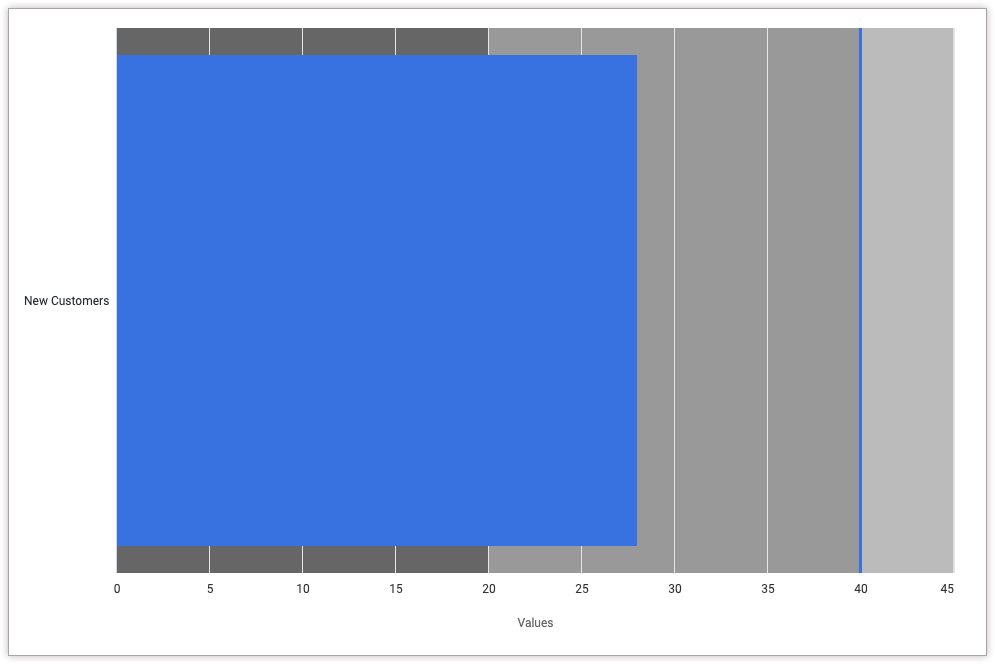
Vorbereitung
Für den Zugriff auf den Diagrammkonfigurationseditor benötigen Sie die Berechtigung can_override_vis_config.
JSON-Snippet schreiben
Beginnen Sie mit dem folgenden JSON-Snippet, um ein Bullet-Diagramm zu erstellen:
{
chart: {
type: 'bullet'
},
xAxis: {
categories: ['New Customers']
},
yAxis: {
plotBands: [{
from: 0,
to: 20,
color: '#666666'
}, {
from: 20,
to: 40,
color: '#999999'
}, {
from: 40,
to: 80,
color: '#bbbbbb'
}],
},
series: [{
data: [{
target: 40
}]
}],
}
Ändern Sie die folgenden Werte entsprechend Ihrem Anwendungsfall:
- Das Attribut
xAxis.categoriesüberschreibt das Label der X-Achse. In diesem Beispiel sollte die Beschriftung der X-Achse den Namen Neukunden des Messwerts haben. - Das Attribut
yAxis.plotBandsgibt die Hintergrundfarbe des Diagramms für bestimmte Werte an. In diesem Beispiel ist die Hintergrundfarbe dunkelgrau (#666666) zwischen 0 und 20, mittelgrau (#999999) zwischen 20 und 40 und hellgrau (#bbbbbb) zwischen 40 und 80. - Das Attribut
series.data.targetgibt den Zielwert für das Bullet-Diagramm an. Er wird als vertikale Linie dargestellt. In diesem Beispiel ist das Ziel 40.
Bullet-Diagramm erstellen
So erstellen Sie ein Bullet-Diagramm:
Sehen Sie sich ein Balkendiagramm in einem Explore an oder bearbeiten Sie ein Balkendiagramm in einem Look oder Dashboard.
Für dieses Beispiel empfehlen wir, ein Balkendiagramm mit einer Dimension und einem Messwert mit einem Limit von einer Zeile zu erstellen. Ihr Startdiagramm könnte in etwa so aussehen:
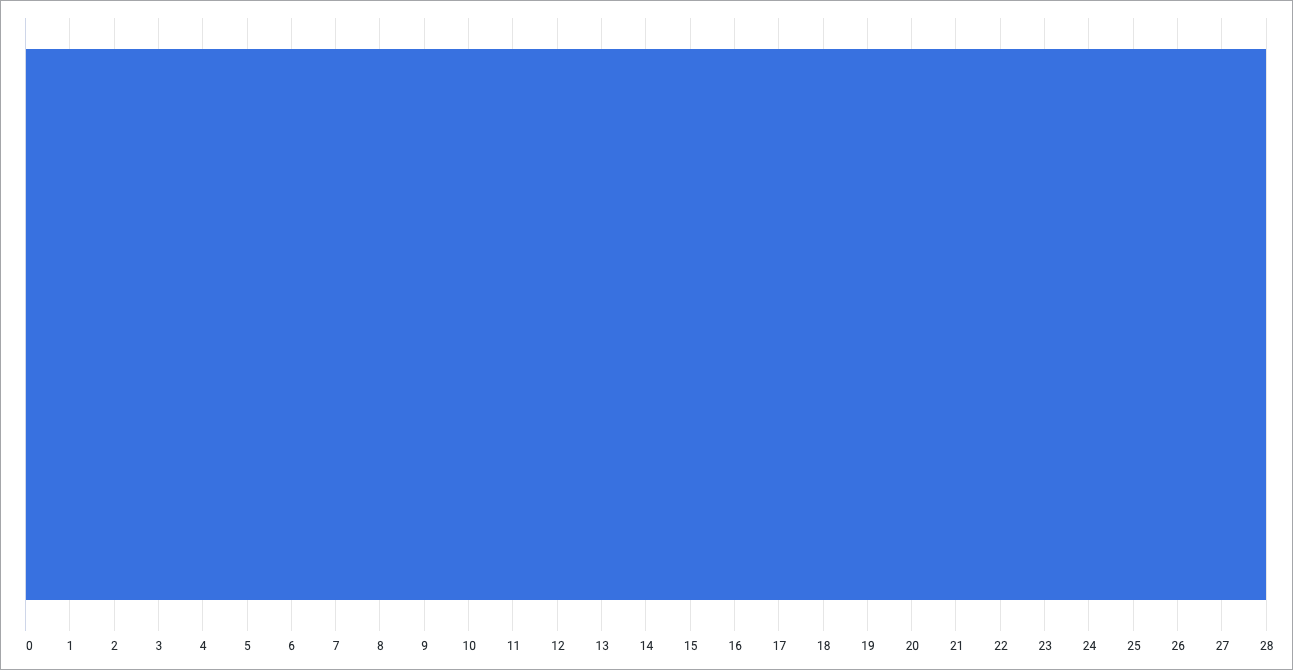
Öffnen Sie das Menü Bearbeiten in der Visualisierung.
Klicken Sie auf dem Tab Plot (Diagramm) auf die Schaltfläche Edit Chart Configuration (Diagrammkonfiguration bearbeiten). Looker zeigt das Dialogfeld Diagrammkonfiguration bearbeiten an.
Wählen Sie den Bereich Diagrammkonfiguration (Überschreiben) aus und geben Sie die HighCharts-JSON-Datei aus dem Abschnitt JSON-Snippet schreiben auf dieser Seite ein.
Klicken Sie auf <> (Code formatieren), damit Looker die JSON-Datei richtig formatieren kann.
Klicken Sie auf Vorschau, um die Änderungen zu testen.
Klicken Sie auf Übernehmen, um die Änderungen zu übernehmen. Die Visualisierung wird mit den benutzerdefinierten JSON-Werten angezeigt.

Nachdem Sie Ihre Visualisierung angepasst haben, können Sie sie speichern. Wenn Sie die Visualisierung in einem Explore angesehen haben, speichern Sie das Explore. Wenn Sie einen Look oder ein Dashboard bearbeitet haben, klicken Sie auf Speichern.
